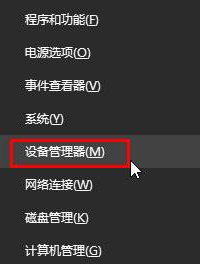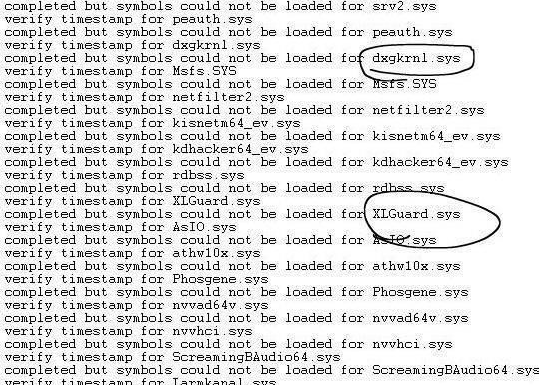我相信在座的很多用户都喜欢用Win10系统,但是你知道如何用Win10系统的电脑加入工作组吗?接下来,边肖将为您介绍一种使用Win10加入工作组的方法。感兴趣的用户来下面看看吧。
Win10系统电脑如何加入工作组?
1.右键点击这台pc,选择属性进入系统属性界面,点击计算机名、域、工作组设置后的更改设置。
:  2.单击“计算机名”选项卡下的“网络ID”按钮。
2.单击“计算机名”选项卡下的“网络ID”按钮。
:  3.选择要加入工作组的第一个项目,然后单击“下一步”。
3.选择要加入工作组的第一个项目,然后单击“下一步”。
:  4.第二项根据实际情况选择。一般可以选择第二项,点击“下一步”。
4.第二项根据实际情况选择。一般可以选择第二项,点击“下一步”。
: 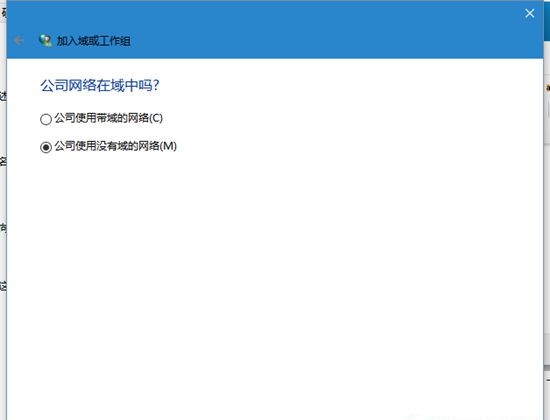 5.在工作组中输入工作组的名称。
5.在工作组中输入工作组的名称。
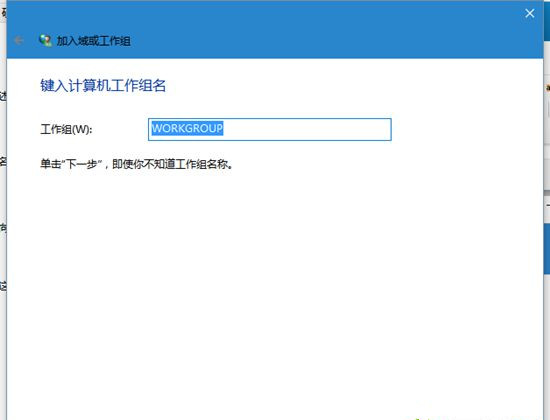 6,重启后设置生效,电脑进入相应的工作组。
6,重启后设置生效,电脑进入相应的工作组。
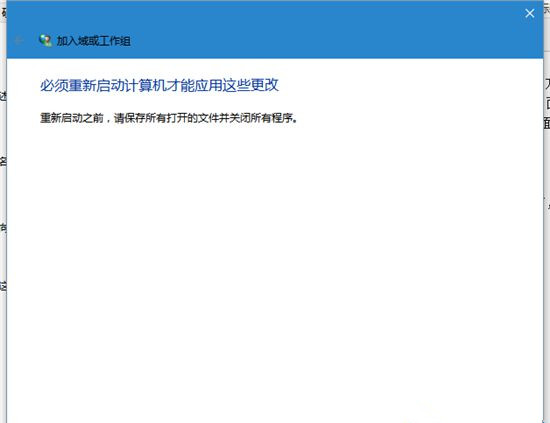
未经允许不得转载:探秘猎奇网 » win10电脑如何加入工作组(win10系统电脑怎么加入工作组快捷键)

 探秘猎奇网
探秘猎奇网 网友总结杨洋的演技 ,《我的人间烟火》中杨洋演技被评价油腻
网友总结杨洋的演技 ,《我的人间烟火》中杨洋演技被评价油腻 水煮鱼片的家常做法,教大家做出美味的鱼片
水煮鱼片的家常做法,教大家做出美味的鱼片 空调怎么拆开清洗?空调里面的脏东西可多了
空调怎么拆开清洗?空调里面的脏东西可多了 亚洲西部与欧洲以什么为界,土耳其是亚洲国家还是欧洲国家
亚洲西部与欧洲以什么为界,土耳其是亚洲国家还是欧洲国家 真正的好玉怎么鉴别,什么样的玉才算是好玉?
真正的好玉怎么鉴别,什么样的玉才算是好玉? 高考作弊判几年?通过法律告诉大家
高考作弊判几年?通过法律告诉大家 肾结石会有哪些症状,肾结石为何会这么疼?
肾结石会有哪些症状,肾结石为何会这么疼? win10输入法怎么样把微软拼音删除(win11如何删除微软拼音输入法)
win10输入法怎么样把微软拼音删除(win11如何删除微软拼音输入法)